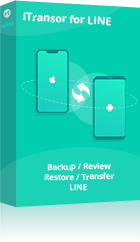ダウングレードというのは、LINEの現在のバージョンから古いバージョンに戻すという行為のことです。これを行うことでバグが改善できたり、LINEを最新のバージョンに更新してしまったことで不具合が発生してしまった場合にバージョンのグレードを下げることで改善されるということもあります。

なので、LINEのダウングレードはとても大切になるのです。LINEのダウングレードはどのようにして行えばいいのでしょうか?また、事前準備は必要なのでしょうか?では、今回はLINEのダウングレードの事前準備と方法について紹介していきます。
Part1:LINEダウングレードする前の事前準備
LINEダウングレードをする前にある程度事前準備が必要です。では、LINEのダウングレードをする前の事前準備について紹介していきます。
1LINEアカウントの設定
まずはLINEアカウントでの確認が必要です。LINEのアカウントのメールアドレスやパスワードを確認しておきましょう。LINEのダウングレードをした後に再度LINEにログインするために必要です。メールアドレスとパスワードを覚えておかないとログインすることができないので絶対覚えてきましょう。
LINEアカウントを設定する方法:
ステップ1:LINEのホーム画面にある「車輪アイコン」をタップして、アカウントをタップします。
ステップ2:アカウントの画面で電話番号、メールアドレス、パスワードを入力して、Facebookなど連携できるアプリを画面の指示通りで連携します。

2トーク履歴のバックアップ
LINEのダウングレードをすることでトーク履歴が消えてしまうことがあります。なので、LINEのトーク履歴はバックアップして保存しておきましょう。LINEの設定でバックアップすることも可能ですが、もしLINEダウングレードをした後にLINE内でしておいたデータがすべて削除されているなんてことにもなりかねないので違う方法でバックアップして保存しておくといいかもしれません。バックアップするには公式な方法以外、完璧な不足を補完する専門的なLINEデータを管理するソフトのご利用2種類あります。
公式な方法とサードパーティーソフトの違い:
|
|
iCloud
|
Googleドライブ
|
|
|---|---|---|---|
容量制限 |
なし |
あり |
あり |
同OS転送 |
容量制限なしできる |
容量制限あり |
容量制限あり |
異OS転送 |
 |
 |
 |
PCが必要 |
 |
 |
 |
選択的にバックアップ・エクスポート |
 |
 |
 |
上書きされる恐れ |
なし |
上記の比較から見れば、ここではサードパーティーソフトのiTransor for LINEを強くお勧めします。無料だし、容量制限もないし、永遠に上書きされる恐れなく保存できます。
公式な方法を利用する具体的な手順:
iPhoneの場合
ステップ1:LINEの設定を開きます。
ステップ2:トークを開き「トークのバックアップ」をタップして、「今すぐバックアップ」をタップします。

Androidユーザーの場合:
ステップ1:LINEの設定を開きます。
ステップ2:トークをタップして、「トーク履歴のバックアップ・復元」をタップします。
ステップ3:「Googleドライブにバックアップする」をタップして、バックアップ完成です。
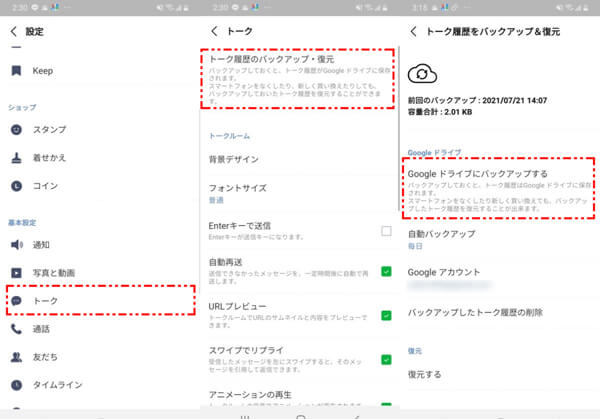
3Google storeで自動アップデートをオフにする(Android対応)
Androidの場合はGoogleストアの自動アップデートはオフにしておきましょう。これをオフにしておかなければせっかくダウングレードしたのに再び自動更新になり、最新バージョンに更新されてしまうので必ず自動更新の設定はオフにしてください。
Androidのアプリの自動更新のオフの設定方法は下記の通りです。
Step 1.Googleプレイストアを開いて、メニューを開く
Step 2.設定を開き、自動更新をしないにする
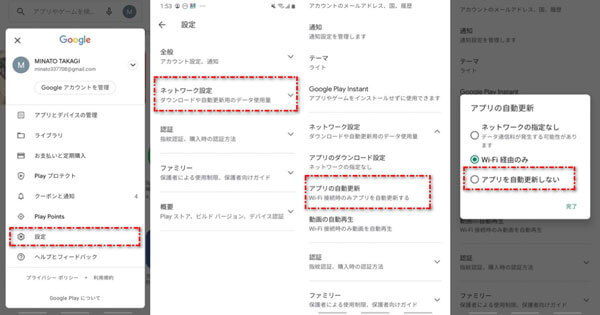
これでアプリの自動更新をオフにすることができました。
Part2:LINEダウングレードする方法
これでやっとLINEダウングレードの事前準備が完了しました。次はLINEダウングレードをする方法についてです。
iPhoneの場合
通常iPhoneの場合はLINEのダウングレードなどはできません。しかし、1つだけ抜け道があるのです。それがiTunesを使用するという方法です。この方法はiTunesに一度スマホを接続していなければできない方法です。一度もiTunesに接続させたことがない場合はできないので注意が必要です。
iPhoneでLINEをダウングレードする具体的には:
Step 1.LINEダウングレードをしたいiPhoneやiPadを同期したことがあるパソコンに接続して、iTunesを起動させる
Step 2.デバイスを右クリックする
Step 3.「購入した項目を転送する」を選択する
Step 4.iPhoneまたはiPadの端末でLINEを削除する
Step 5.パソコンの中にあるごみ箱のアップデート前のLINEの「.ipa」を選択する
Step 6.「新しい~がiTunesにあります」と表示されますが「置換」を選択
Step 7.iTunesの中にある「APP」と書かれている部分に移動する
Step 8.アップデートする前のLINEを選択して、インストールと右下の適用を選択する
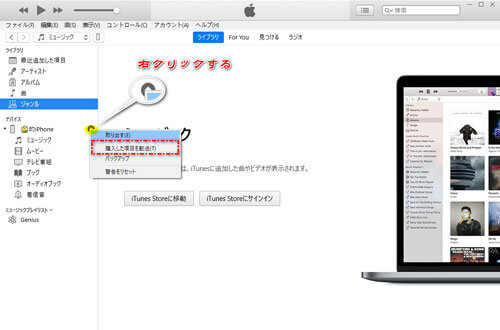
これでLINEをダウングレードすることができます。
Androidの場合
AndroidでLINEをダウングレードする具体的には:
Step 1.Androidの設定→提供不明元のアプリのインストールを許可に設定する
Step 2.https://line.jp.uptodown.com/android/versionsから「.apk」を手に入れる
Step 3.バージョン3.0.0以降を手に入れる
Step 4.ダウンロード通知が来たら通知をタッチ
Step 5.アプリケーションの更新の小窓から警告が表示されるがそれをOKにする
Step 6.自動上書きを待つ
Step 7.正常起動させる
Step 8.メールアドレスとパスワードを使用してログインする
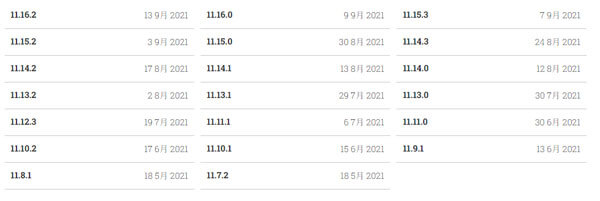
これでAndroidのLINEダウングレードすることができます。
Tips:LINEデータを失わないように - 専門家に任せよう!
ダウングレードする際、トーク履歴が消えてしまうことがあります。なので、バックアップをしておく必要があります。上記にもおすすめしたように、iTransor for LINEを利用すれば、無料だし、すべての悩みを解決できます。こちらのソフトであればほかにも「同OS・異OS間データ転送」「バックアップから復元」「PCにエクスポート」などの人気機能が揃えています。(異OS間転送の操作手順)
iTransor for LINEの優れているポイント:
- 【同・異OSデータ転送】AndroidとiOSの間(iOS⇔Android)でLINEトーク履歴の転送が簡単に行える。
- 【バックアップから復元】バックアップしたLINEデータをiOS・Android端末に復元できる。
- 【無料バックアップ・閲覧】バックアップとバックアップしたファイルの閲覧は無料で行える。
- 【選択的にエクスポート】選択的に欲しいデータのみPCにエクスポートし、永遠に保存できる。ファイルはすべてのメディア付けのデバイスに閲覧できる。
無料でバックアップの具体的な操作する仕方は以下となります。
Step 1.デバイスをパソコンに接続して、左側のアイコン2番目「AndroidとiOSデバイスからLINEデータをバックアップ」を選択して、「スタート」ボタンをクリックします。

Step 2.しばらく時間たってから、バックアップ完了です。「完了」ボタンをクリックします。

Note:
また、自分の好きなファイルの形でバックアップを取ることができるので保存方法も様々あり、復元も簡単にスムーズに行うことができます。
まとめ
今回はLINEのダウングレードの事前準備と方法について紹介してきました。LINEのダウングレードはとても簡単に行うことができます。同時に注意すべきのはダウングレードをする前にはiTransor for LINEでバックアップを取ってから行いましょう。今すぐ無料版を試してみましょう。